借助“协调模型更改”选项,可以在 Autodesk Docs 中快速显示两个版本的链接协调模型之间已更改的协调模型对象。
使用此功能显示协调模型更改的概述,并在 Revit 视图中直观地检查它们。
“协调模型更改”界面提供了一种自动化的直观方法,可以查看最近所做的更改并尽早做出响应。
要访问该功能,请执行以下操作:
打开包含要检查的链接协调模型的 Revit 项目,或从 Autodesk Docs 链接协调模型。
依次单击“协作” “协调”选项卡
“协调”选项卡  “协调模型更改”按钮,以打开“协调模型更改”选项板。
“协调模型更改”按钮,以打开“协调模型更改”选项板。
模型和版本:从下拉列表中,选择要比较更改的模型。默认状态是针对最近两个连续版本运行更改分析计算。如果要将当前版本与其他版本进行比较,请从“比较目标”下拉列表中选择它。
在顶部下拉列表中选定模型下方显示的路径显示了云中的模型位置。
该选项板显示更改的概述,分为 3 个类别:已添加对象、已修改对象和已删除对象。以下显示了一个示例:
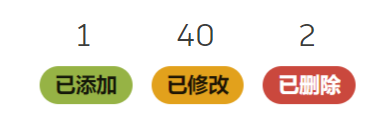
更改摘要:该选项板显示更改的概述,分为 3 个类别:已添加对象、已修改对象和已删除对象。为了快速识别,已添加、已修改和已删除协调模型对象将在 Revit 视图中亮显。未更改的协调对象将灰显。
- 已添加:自选定版本后添加的对象将在列表中显示并以绿色亮显。
- 已修改:自选定版本后修改的对象将在列表中显示并以橙色亮显。
- 已删除:自选定版本后删除的对象将在列表中显示并以红色亮显。
默认情况下,所有类型的已更改图元都处于打开状态。要关闭“已添加”、“已修改”或“已删除”,请单击它们。例如,如果要仅显示“已添加”对象,则单击“已修改”和“已删除”。因此,修改和删除的对象将不再在模型上亮显。
已更改图元列表:已更改对象显示在按图元类型分类的对象层次结构中的列表中。每个类别和子类别都包含有关已添加、已修改和已删除对象数的信息,并以标签详细说明。通过展开或收拢对象层次结构的类别和子类别,可以浏览已更改对象的列表。
在对象的层次结构中选择类别、子类别或协调模型对象后,将在 Revit 视图、立面、剖面等中预选已更改对象的颜色。可以通过 Revit 选项  “颜色”选项卡
“颜色”选项卡  “预选”字段更改预选颜色。
“预选”字段更改预选颜色。
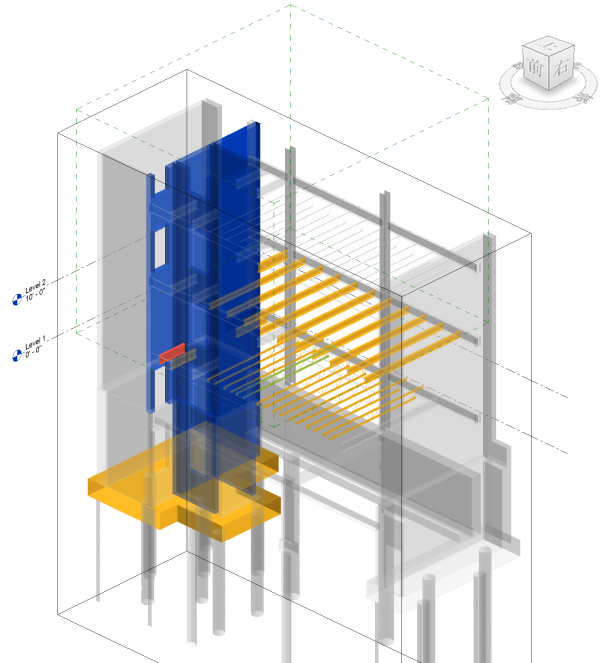
要关闭“协调模型更改”选项板,请单击“协调模型更改”按钮,然后协调模型将恢复为初始显示。
文件类型
协调模型更改所支持的文件类型包括三维 RVT 和三维 DWG 文件。对于不受支持的文件,信息将显示在选项板中。
从 Revit 2025.1 开始,还包括以下文件格式:
- 从 Revit 和 AutoCAD 垂直产品导出的 NWC 文件
- 从 AutoCAD Architecture、MEP、Civil 3D 2018 及更高版本、ARCHICAD、Revit、MagiCAD for Revit 和 Tekla Structures 导出的 IFC 文件
- 将为链接的三维视图显示协调模型更改。
- 在基于 Revit 视图边界的更改概述的用户界面中,将不会过滤协调模型更改。
- 使用此功能需要有 Autodesk 帐户,并有权访问 Autodesk Construction Cloud 项目。